Dropboxのインストール・アンインストール方法は?手順まとめ
2020/03/16 DropboxDropboxは、世界でシェアされているオンラインストレージサービスです。
パソコンやスマホなどのさまざまなデバイスにDropboxのアプリケーションをインストールしてデータのバックアップや、作業効率のために導入したいと考える方も多いでしょう。
Dropboxのインストールは、WindowsやMacなどのパソコンはもちろん、iPhoneやAndroidなどのスマートフォンで約5分もあれば完了します。
Dropboxのインストールやアンインストールの手順についてまとめましたので、インストールやアンインストールされる際に参考にしてください。
Dropboxを使いこなそう

Dropboxはオンライン上であらゆるデータを1つにまとめて保管でき、グループや企業など複数人でデータを共有することが可能です。
また、さまざまなデバイスでDropboxが利用できるので1つのデバイスに依存することがありません。
例えば、電車の中でプレゼンテーションの資料を確認したいときでもDropboxのアプリを使って確認することが可能です。他にも、スマホの写真の数が多すぎて容量が足りないというときもDropboxにアルバム代わりとして写真を保管することが可能です。
個人はもちろん、ビジネスシーンでも効率を図ることができるさまざまな機能をもちあわせています。
Dropboxの利用開始

個人向け
Dropboxの個人向けプランは、「Dropbox Basic」「Dropbox Plus」「Dropbox Professional」の3種類になります。
まずは、個人向けプランの利用を開始する方法についてご紹介します。
【個人向けプランの利用開始方法】
-
- Dropboxのアプリをインストールします。(複数のデバイスを利用する場合はそれぞれのアプリをインストールします)
- Dropboxのアカウントを作成します。
- 氏名とDropboxに登録するメールアドレスを入力し、パスワードを設定します。
- Dropbox の規約を確認したら、チェックボックスをクリックします。
- 「アカウントの作成」をクリックします。
- Dropboxに登録したメールアドレスにメールが送信されます。
- メールアドレスを確認し「メールアドレスを確認する」をクリックします。
※なお、Googleアカウントを所持されている方はGoogleアカウントを用いて登録することも可能です。
法人向け
Dropboxの法人向けプランは、「Dropbox Standard」「Dropbox Advanced」「Dropbox Enterprise」の3種類になります。
法人向けプランに登録する方法については、個人向けプランと同様です。会社やビジネス用のアドレスをご登録ください。
Dropboxのインストール方法は?
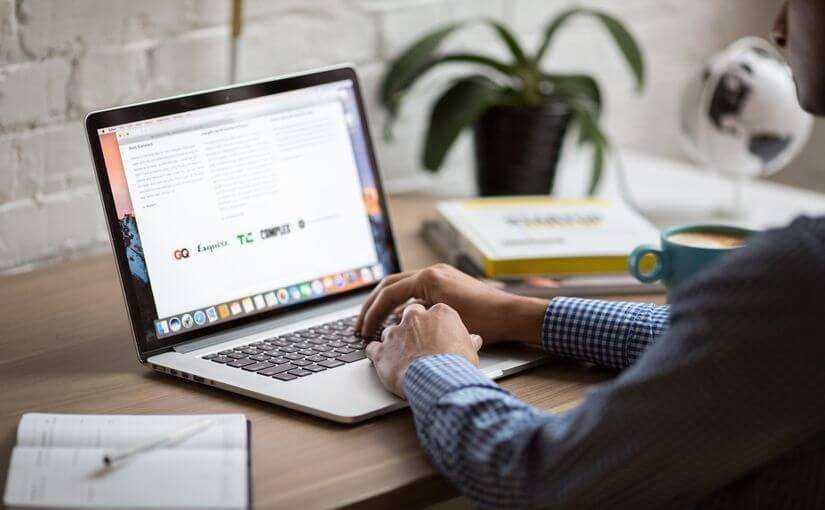
パソコン(Windows)
- ダウンロードページにアクセスします。
https://www.dropbox.com/ja/install
- 「Dropbox をダウンロード」ボタンをクリックして保存します。
- ダウンロードした「exe」をダブルクリックし、「ユーザーアカウント制御」の画面が表示されるので問題なければ「はい」をクリックします。
- 「Dropbox インストーラ」というポップアップが表示され、Dropboxのインストールがはじまります。
- 画面下の「登録」ボタンをクリックします。
(アカウントを所持している方はアカウントのIDとパスワードを入力し、ログインします)
- 氏名とDropboxに登録するメールアドレス、パスワードを入力し、「利用規約に同意します」にチェックを入れ、「登録」ボタンをクリックします。
- 「自分のDropboxを開く」をクリックします。
- 「スタードガイド」が表示され、Dropboxフォルダが開きます。
- Dropboxに登録したメールアドレスにメールが届くので「メールアドレスを確認する」ボタンをクリックしてDropboxのインストール作業は完了です。
パソコン(Mac)
- ダウンロードページにアクセスします。
https://www.dropbox.com/ja/install
- 「ダウンロード」ボタンをクリックすると、インストーラーファイルのダウンロードが開始されます。
- インストーラーファイルを開き、「Dropbox」アイコンをダブルクリックします。
- 「”app ”は、アプリケーションで、インターネットからダウンロードされました。開いてもよろしいですか?」という画面が表示されるので問題なければ「開く」ボタンをクリックします。
- Dropboxのダウンロードとインストールがはじまります。
- Dropboxに登録するメールアドレスとパスワードを入力し、Dropboxのアカウントを作成します。
- 「Dropboxのフォルダを開く」をクリックします。
- Finderが起動し、Dropboxのフォルダが「よく使う項目」に自動的に追加されます。
- 「はじめに.pdf」というPDFファイルが自動でダウンロードされます。
スマートフォン(iPhone/Android)
- 各メーカーのスマートフォンに適するアプリをダウンロードします。
- iPhone
https://apps.apple.com/jp/app/dropbox/id327630330
- Android
https://play.google.com/store/apps/details?id=com.dropbox.android&hl=ja
- アプリを開いて「登録」ボタンをタップします。
- Dropboxで使用する氏名とDropboxに登録するメールアドレス、パスワードを入力し、「利用規約に同意」をタップします。
- 「カメラアップロードをオン」という表示が画面に表示されます。
カメラアップロードをオンにするとスマホの写真が自動的にDropboxに同期されます。
「オン」か「キャンセル」を選択し、タップします。
- 以下の画面が表示され、インストールは完了です。
Dropboxのアンインストール方法は?
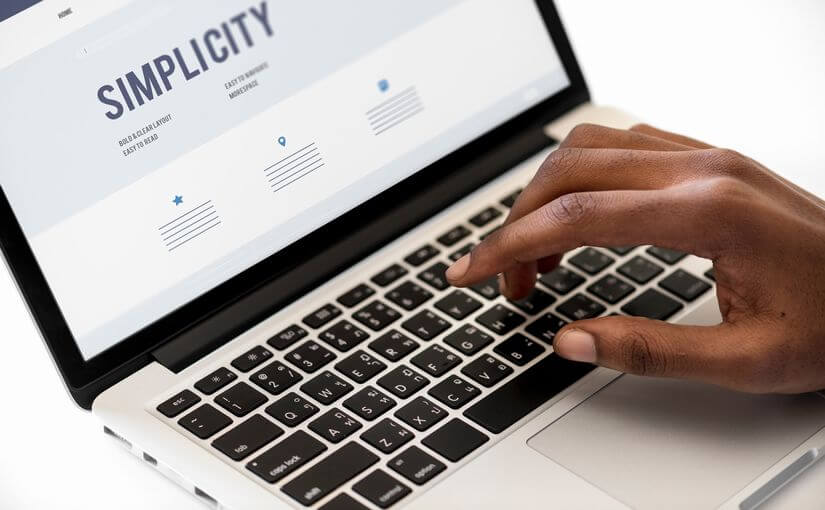
パソコン(Windows)
- 「コントロールパネル」をクリックします。
- 「プログラムと機能」の「プログラムのアンインストール」をクリックします。
- プログラムのリストから「Dropbox」をクリックします。
- 「アンインストール」をクリックします。
- パソコンを再起動して、Dropboxのアンインストールは完了です。
パソコン(Mac)
- メニューバーの「 Dropbox」 アイコンをクリックします。
- プロフィール写真もしくはイニシャルをクリックし、「基本設定…」を選択します。
- 「アカウント」をクリックします。
- 「この Dropbox のリンクを解除…」をクリックします。
- 再度、メニューバーの「 Dropbox」アイコンをクリックします。
- プロフィール写真もしくはイニシャルをクリックし、「Dropboxを終了」を選択します。
- 「Finder」で「アプリケーション」フォルダを開きます。
- 「アプリケーション」フォルダの Dropbox アプリをゴミ箱に移動させて削除します。
スマートフォン(iPhone)
- iPhoneを立ち上げ、Dropboxのアプリを長押しするとアプリが振動するので左上の☓印をタップします。
- 「”Dropbox”を削除」と表示されるので「削除」を押すと、アンインストールは完了です。
スマートフォン(Android)
- Androidを立ち上げ、「設定」をタップし「アプリ」をタップします。
- アプリ一覧の中から「Dropbox」をタップします。
- 「アンインストール」をタップして、Dropboxのアンインストールは完了です。
Dropboxの解約はアンインストールだけではできない!
Dropboxはパソコンやスマートフォンでアプリをアンインストールするだけでは、解約にはなりません。
アカウント削除したい場合は、別途解約手続きが必要になります。
アカウントの削除方法は、下記の通りです。
【アカウント削除方法】
- Dropboxにログインします。
- 「設定」をクリックします。
- 「アカウント」の「Dropbox アカウントを削除する」をクリックします。
- 「パスワード」を入力して、該当する「アカウント削除の理由」を選択し、「アカウントを削除する」をクリックします。
- Dropboxに登録したメールアドレスにDropbox から確認メールが届いたら、アカウントの削除は完了です。
アカウントを解約後は、アカウントとファイルデータを完全に削除する処理が 60 日ほどかかります。
まとめ
今回は、Dropboxのインストールとアンインストール方法について手順をまとめました。
Dropboxは、ファイルや画像などのあらゆるデータを1カ所にまとめることができるので作業の効率化を図れるオンラインストレージサービスです。
個人はもちろん、チームや企業でフルに活用して日頃の業務に役立てましょう。

「クラウドインフォボックス」では、働き方改革や経営に役立つクラウドサービスの情報を掲載しています。
姉妹サイトである「HYPERVOICE(ハイパーボイス)」では、企業様の情報システム代行サービス「Business Core NEXT(ビジネスコアネクスト)」や、クラウドサービス導入支援サービス「クラウドコンシェルジュ」を運営しております。


 法人向けのDropbox Businessでは何ができる?特徴についてまとめ
法人向けのDropbox Businessでは何ができる?特徴についてまとめ  Dropboxは無料で利用ができる?Dropbox Basicについて
Dropboxは無料で利用ができる?Dropbox Basicについて  Dropboxがインストールできない!インストールができないときの対処法
Dropboxがインストールできない!インストールができないときの対処法  Dropboxとは?Dropboxでできることやメリットを紹介
Dropboxとは?Dropboxでできることやメリットを紹介 